win8系统如何测试网速|win8系统检测网速的方法
更新日期:2024-03-20 03:08:12
来源:网友投稿
手机扫码继续观看

最近有位ghost win8.1系统的用户反映,计算机刚连上宽带想测试一下网速,那么在win8系统如何测试网速呢?相信大家都知道可以利用第三方软件来进行测速,其实win8系统可以用命令提示符就可以进行测速,并不需要下载其他软件,下面由小编跟大家介绍一下win8系统检测网速的方法。
测试方法:
1、首先右键点击“开始菜单”,在弹出的菜单中选择“命令提示符(管理员)”;
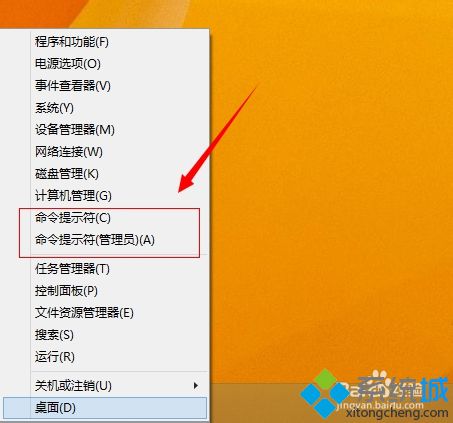
2、来到“管理员:命令提示符”后,我们开始测试访问百度首页的速度,在窗口内输入“ping www.baidu.com -t”并敲回车;
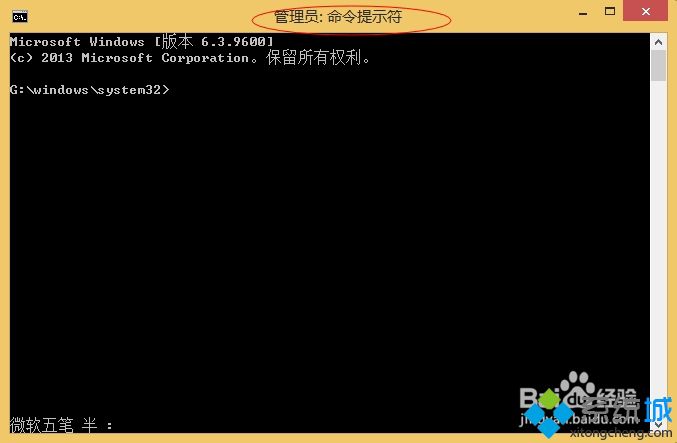
3、之后会显示出访问数据,出现“请求超时”就是掉线现象,时间后面的数值越大说明响应时间长,网速也就越慢,想停止测试可以按“Ctrl + C”;
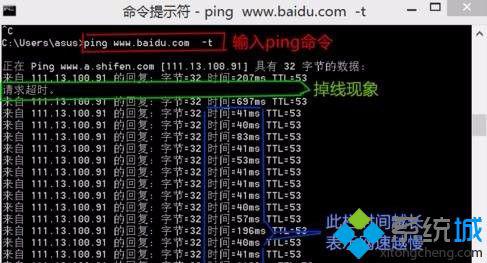
4、另外我们也可以把测试的数据记录下来,在命令提示符内输入命令:“ping www.baidu.com -t》测网速.txt”并敲回车,记录就会保存下来,也可以在文件名称前加上路径;

5、小编是在“C:/用户/asus”路径可以找到保存的文件。
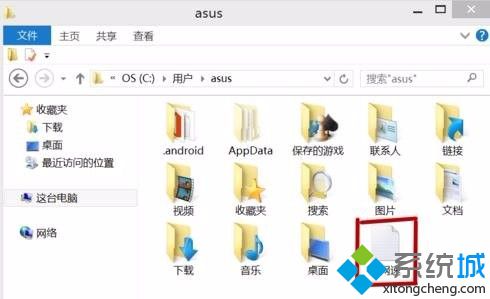
以上就是win8系统检测网速的方法了,有不知道的win8用户不妨试一试小编的方法,希望能给大家带来帮助。
该文章是否有帮助到您?
常见问题
- monterey12.1正式版无法检测更新详情0次
- zui13更新计划详细介绍0次
- 优麒麟u盘安装详细教程0次
- 优麒麟和银河麒麟区别详细介绍0次
- monterey屏幕镜像使用教程0次
- monterey关闭sip教程0次
- 优麒麟操作系统详细评测0次
- monterey支持多设备互动吗详情0次
- 优麒麟中文设置教程0次
- monterey和bigsur区别详细介绍0次
系统下载排行
周
月
其他人正在下载
更多
安卓下载
更多
手机上观看
![]() 扫码手机上观看
扫码手机上观看
下一个:
U盘重装视频












